揭秘启动文件夹的秘密:优化启动项,提升系统性能
发布时间: 2024-07-09 03:40:17 阅读量: 65 订阅数: 25 


揭秘浏览器缓存:优化网页加载的利器.zip
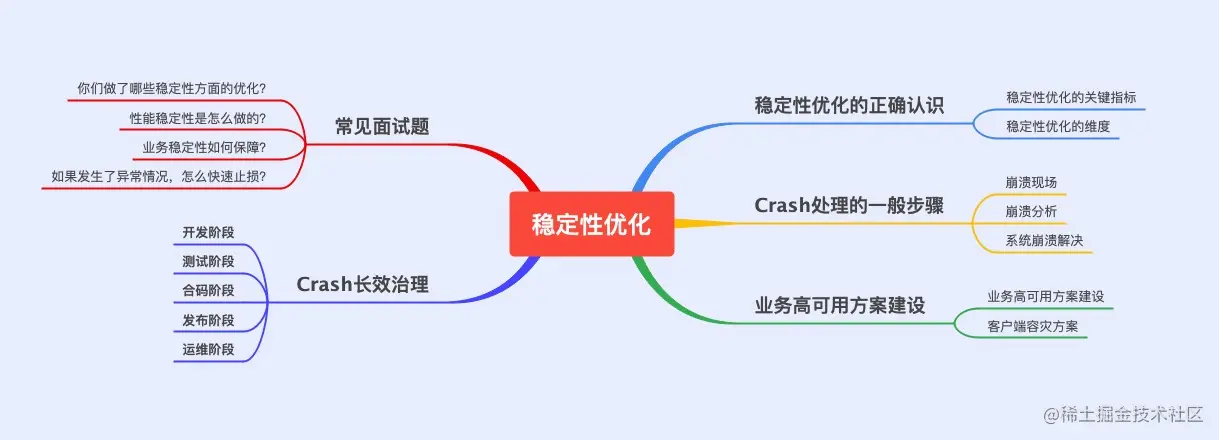
# 1. 启动文件夹概述
启动文件夹是计算机启动时自动运行程序和服务的集合。它位于以下位置:
```
C:\ProgramData\Microsoft\Windows\Start Menu\Programs\Startup
```
启动文件夹中的程序和服务会在用户登录之前自动启动,从而影响系统的启动时间和整体性能。了解启动文件夹的运作方式对于优化计算机启动过程至关重要。
# 2. 启动项管理技巧
### 2.1 启动项的类型和影响
启动项是指在系统启动时自动运行的程序或服务。它们可以分为以下类型:
| 类型 | 描述 | 影响 |
|---|---|---|
| 系统服务 | 由操作系统或硬件设备加载的必要服务 | 对系统稳定性和性能至关重要 |
| 用户程序 | 由用户安装或添加的程序 | 可能影响启动时间和系统资源消耗 |
| 注册表项 | 在注册表中配置的启动项 | 可以绕过其他管理机制 |
| 计划任务 | 在特定时间或事件触发时运行的任务 | 可以执行各种操作,包括启动程序 |
启动项对系统的影响取决于其类型和数量。过多的启动项会延长启动时间、消耗系统资源并降低系统稳定性。
### 2.2 禁用和启用启动项
管理启动项的常见方法是禁用或启用它们。这可以通过以下方式实现:
- **任务管理器:**在 Windows 系统中,可以按 `Ctrl` + `Shift` + `Esc` 打开任务管理器,然后转到 "启动" 选项卡。在这里,您可以查看所有启动项并禁用或启用它们。
- **msconfig:**在 Windows 系统中,也可以使用 msconfig 实用程序管理启动项。按 `Win` + `R` 打开运行对话框,输入 "msconfig" 并按回车键。在 "服务" 选项卡中,您可以禁用或启用系统服务。
- **注册表编辑器:**高级用户可以使用注册表编辑器管理启动项。按 `Win` + `R` 打开运行对话框,输入 "regedit" 并按回车键。导航到以下注册表项:
```
HKEY_CURRENT_USER\Software\Microsoft\Windows\CurrentVersion\Run
```
在这里,您可以删除或修改启动项的注册表项。
### 2.3 启动项的优化原则
优化启动项时,应遵循以下原则:
- **仅保留必要的启动项:**禁用所有不必要的启动项,包括用户程序、计划任务和注册表项。
- **优先考虑系统服务:**确保所有必要的系统服务都已启用。
- **使用延迟启动:**对于某些启动项,可以配置延迟启动,以便它们在系统启动后一段时间再运行。
- **监控启动项:**定期检查启动项并删除任何不需要的或可疑的项。
# 3. 启动项优化实践
### 3.1 常用启动项的分析和优化
**常见的启动项**
* **系统服务:**由操作系统加载并运行的后台程序,负责核心功能,如网络连接、安全性和更新。
* **驱动程序:**为硬件设备提供与操作系统交互的软件,确保设备正常运行。
* **应用程序:**用户安装的软件,在系统启动时自动运行,提供便利性或后台服务。
**分析启动项**
* **任务管理器:**在 Windows 中,按 `Ctrl + Shift + Esc` 打开任务管理器,转到“启动”选项卡。
* **msconfig:**在 Windows 中,按 `Win + R` 运行“msconfig”,转到“启动”选项卡。
* **第三方工具:**如 Autoruns、Startup Manager 等,提供更详细的启动项信息和管理功能。
**优化启动项**
* **禁用不必要的启动项:**识别并禁用不需要在系统启动时运行的启动项。
* **延迟启动:**对于某些非关键启动项,可以将其设置为在系统启动后延迟启动,减少初始启动时间。
* **合并启动项:**如果有多个启动项执行类似的任务,可以将它们合并为一个启动项,减少系统开销。
### 3.2 第三方软件的启动项管理
**第三方软件的启动项**
第三方软件通常会在安装过程中添加启动项,这些启动项可能不必要或会影响系统性能。
**管理第三方软件的启动项**
* **应用程序设置:**许多应用程序提供选项来禁用或配置其启动项。
* **注册表编辑器:**在 Windows 中,可以通过注册表编辑器(regedit)管理启动项,查找 `HKEY_CURRENT_USER\Software\Microsoft\Windows\CurrentVersion\Run` 和 `HKEY_LOCAL_MACHINE\Software\Microsoft\Windows\CurrentVersion\Run` 键。
* **第三方工具:**如 Autoruns、Startup Manager 等,可以帮助识别和管理第三方软件的启动项。
### 3.3 启动项的监控和维护
**监控启动项**
定期监控启动项,以确保没有不必要的或恶意启动项。使用任务管理器、msconfig 或第三方工具进行监控。
**维护启动项**
* **定期清理:**删除不再需要的启动项,以保持启动项列表精简。
* **更新启动项:**确保启动项是最新的,以解决安全漏洞或功能改进。
* **备份启动项:**在进行重大更改之前,备份启动项列表,以便在出现问题时可以还原。
**代码块示例:**
```
reg query HKLM\Software\Microsoft\Windows\CurrentVersion\Run /s
```
**逻辑分析:**
此代码使用 `reg query` 命令查询注册表键 `HKLM\Software\Microsoft\Windows\CurrentVersion\Run`,该键包含所有在系统启动时运行的第三方软件的启动项。`/s` 参数指定递归搜索子键。
**参数说明:**
* `HKLM`:指定查询本地计算机的注册表。
* `Software\Microsoft\Windows\CurrentVersion\Run`:要查询的注册表键。
* `/s`:递归搜索子键。
**表格示例:**
| 启动项类型 | 影响 |
|---|---|
| 系统服务 | 核心功能,影响系统稳定性 |
| 驱动程序 | 硬件设备正常运行,影响设备功能 |
| 应用程序 | 便利性或后台服务,影响启动时间和系统资源 |
**Mermaid流程图示例:**
```mermaid
graph LR
subgraph 启动项分析
A[任务管理器] --> B[启动项列表]
B[启动项列表] --> C[禁用不必要启动项]
C[禁用不必要启动项] --> D[优化启动项]
end
```
# 4. 启动项故障排除
### 4.1 启动失败的常见原因
启动失败可能由多种原因引起,包括:
- **硬件故障:**硬件故障,例如硬盘故障或内存损坏,会导致系统无法启动。
- **软件冲突:**启动项之间的冲突会导致系统启动失败。例如,两个程序同时尝试访问同一资源。
- **病毒或恶意软件:**病毒或恶意软件可以修改启动项,导致系统启动失败。
- **注册表损坏:**注册表损坏会导致系统无法找到必要的启动文件。
- **文件系统损坏:**文件系统损坏会导致系统无法加载必要的驱动程序或文件。
### 4.2 启动项冲突的解决
启动项冲突可以通过以下步骤解决:
1. **识别冲突的启动项:**使用系统事件查看器或其他工具识别导致冲突的启动项。
2. **禁用冲突的启动项:**在任务管理器或系统配置实用程序中禁用冲突的启动项。
3. **重新启动系统:**重新启动系统以查看问题是否已解决。
4. **逐个启用启动项:**逐个启用启动项,直到确定导致冲突的启动项。
5. **解决冲突:**与启动项的开发人员联系以解决冲突,或找到替代的启动项。
### 4.3 启动时间过长的分析和优化
启动时间过长可能是由以下原因引起的:
- **过多的启动项:**过多的启动项会增加系统启动时间。
- **启动项优化不当:**启动项优化不当会导致启动时间过长。
- **硬件问题:**硬件问题,例如硬盘速度慢或内存不足,会导致启动时间过长。
- **软件问题:**软件问题,例如病毒或恶意软件,会导致启动时间过长。
启动时间过长可以通过以下步骤进行分析和优化:
1. **分析启动项:**使用任务管理器或系统配置实用程序分析启动项,确定启动时间较长的启动项。
2. **优化启动项:**优化启动项,例如延迟启动或禁用不必要的启动项。
3. **检查硬件:**检查硬件是否存在问题,例如硬盘速度慢或内存不足。
4. **扫描病毒和恶意软件:**扫描系统是否存在病毒和恶意软件,并将其删除。
5. **更新驱动程序:**更新驱动程序可以提高系统性能,包括启动时间。
# 5.1 启动项优化对系统性能的影响
启动项优化对系统性能有显著影响,具体体现在以下几个方面:
- **减少启动时间:**优化启动项可以减少系统启动所需的时间,提高用户体验。
- **释放系统资源:**启动项过多会占用系统资源,优化启动项可以释放这些资源,提高系统运行速度。
- **提高稳定性:**某些启动项可能存在冲突或错误,导致系统不稳定。优化启动项可以消除这些隐患,提高系统稳定性。
- **延长电池续航时间:**对于笔记本电脑等移动设备,优化启动项可以减少启动时的功耗,延长电池续航时间。
## 5.2 其他提升系统性能的方法
除了优化启动项外,还有其他方法可以提升系统性能,包括:
- **定期清理磁盘空间:**删除不必要的文件和程序,释放磁盘空间。
- **优化虚拟内存:**调整虚拟内存设置,提高系统内存利用率。
- **使用固态硬盘(SSD):**SSD比传统机械硬盘速度更快,可以显著提升系统性能。
- **更新驱动程序:**过时的驱动程序可能会导致系统性能下降,定期更新驱动程序可以解决此问题。
- **禁用不必要的服务:**禁用不必要的服务可以释放系统资源,提高性能。
- **使用性能监控工具:**使用性能监控工具可以识别性能瓶颈并采取相应措施进行优化。
0
0





